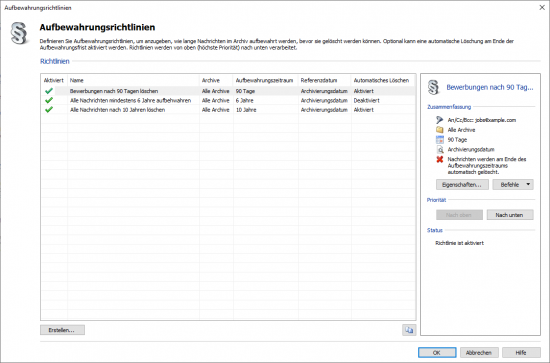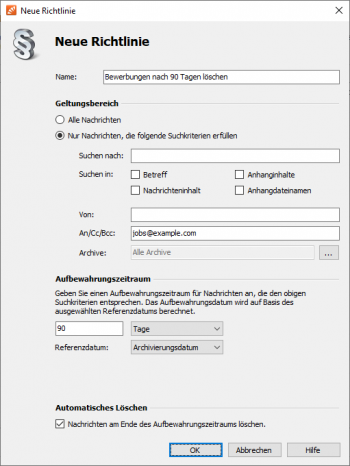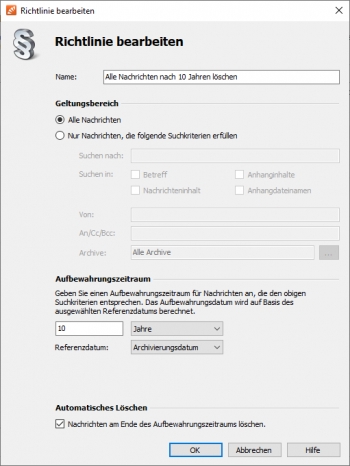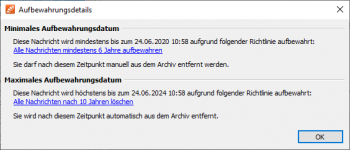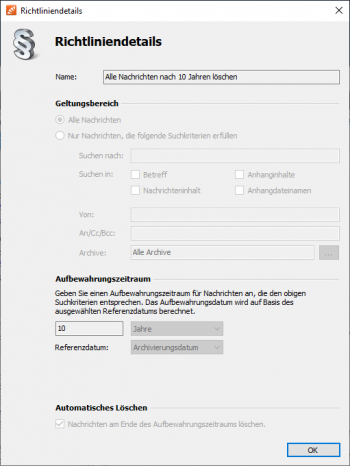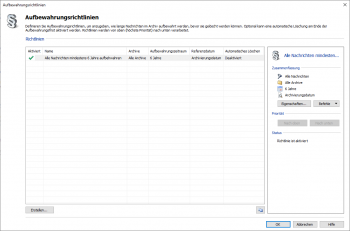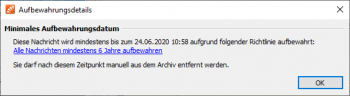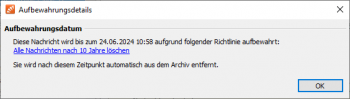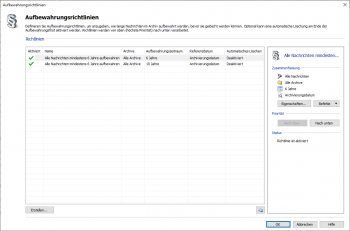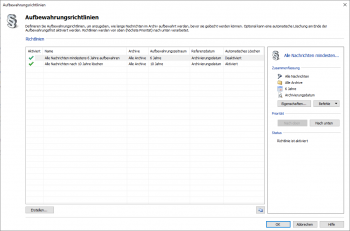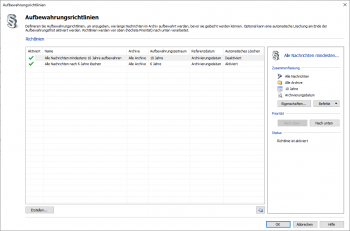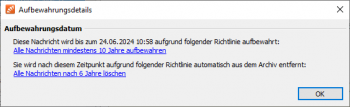Aufbewahrungsrichtlinien
Standardmäßig bewahrt MailStore Server archivierte E-Mails dauerhaft ohne zeitliche Begrenzung auf, es werden also keine E-Mails automatisch nach Ablauf einer Frist aus dem Archiv gelöscht.
Manuell können E-Mails nur von Benutzern gelöscht werden, denen explizit die Berechtigung E-Mails löschen erteilt wurde. Auch Administratoren können E-Mails in ihren eigenen Archiven löschen, der Zugriff auf andere Archive muss allerdings ebenfalls explizit erteilt werden. Löschungen durch solche Benutzer erfolgen dann standardmäßig sofort.
Mit Hilfe von Aufbewahrungsrichtlinien können Sie die minimale und maximale Aufbewahrungsdauer aller oder mittels Suchkriterien bestimmter Nachrichten festlegen. Erst am Ende des Aufbewahrungszeitraums können Nachrichten entweder automatisch durch eine entsprechende Richtlinie oder manuell durch einen Benutzer mit entsprechender Berechtigung aus dem Archiv gelöscht werden.
Unser Tech-Tipp-Video gibt hierzu eine Übersicht.
Grundlegendes zu Aufbewahrungsrichtlinien
In MailStore besteht jede Aufbewahrungsrichtlinie aus
- einer Priorität, welche die Reihenfolge festlegt, in der die Aufbewahrungsrichtlinien abgearbeitet werden,
- Suchkriterien, die bestimmen, ob die Richtlinie auf eine Nachricht angewandt werden muss,
- einem Aufbewahrungszeitraum, innerhalb dessen eine Nachricht nicht gelöscht werden darf und
- der Einstellung, ob eine Nachricht am Ende des Aufbewahrungszeitraums automatisch gelöscht werden soll.
Beim manuellen Löschen einer Nachricht durch einen Benutzer mit entsprechender Berechtigung überprüft MailStore Server, ob diese einer Aufbewahrungsrichtlinie unterworfen ist. Dabei wird die Richtlinie mit der höchsten Priorität zuerst ausgewertet. Sobald die Suchkriterien einer Aufbewahrungsrichtlinie auf die Nachricht zutreffen, wird anhand des Aufbewahrungszeitraums bestimmt, ob die Nachricht gelöscht werden darf. Alle Aufbewahrungsrichtlinien mit einer niedrigeren Priorität werden jetzt nicht mehr ausgewertet, denn die Nachricht wird entweder gelöscht oder muss aufbewahrt werden.
Das automatische Löschen von Nachrichten erfolgt durch einen vom System automatisch angelegten Job, der alle aktivierten Aufbewahrungsrichtlinien standardmäßig einmal täglich auswertet. Auf die Auswirkungen der o.g. Parameter auf die automatische Verarbeitung von Aufbewahrungsrichtlinien wird im weiteren Verlauf und am Ende dieses Artikels in mehreren Beispielen noch weiter eingegangen.
Erstellen von Aufbewahrungsrichtlinien
- Melden Sie sich als MailStore Server-Administrator über den MailStore Client an.
- Klicken Sie auf Verwaltung > Compliance > Compliance Allgemein.
- Klicken Sie im Bereich Aufbewahrungsrichtlinien auf Ändern...
- Der Dialog für die Verwaltung der Aufbewahrungsrichtlinien öffnet sich.
- Klicken Sie unterhalb der Richtlinienliste auf Erstellen...
- Der Dialog für das Erstellen einer neuen Aufbewahrungsrichtlinie öffnet sich.
- Geben Sie einen frei wählbaren Namen für die neue Aufbewahrungsrichtlinie ein.
- Legen Sie im Abschnitt Geltungsbereich fest, ob die neue Aufbewahrungsrichtlinie auf alle Nachrichten oder nur solche angewandt werden soll, die bestimmten Suchkriterien entsprechen.
Hinweis: Bitte beachten Sie, dass in den Suchbegriffen zwar Wildcards und Phrasen angegeben werden können, das Einschränken nach Feldern und der Ausschluß von Wörtern jedoch nicht möglich ist.
- Legen Sie im Abschnitt Aufbewahrungszeitraum den Zeitraum fest, innerhalb dessen Nachrichten, die dieser Aufbewahrungsrichtlinie unterliegen, nicht gelöscht werden können. Der Aufbewahrungszeitraum muss minimal einen Tag betragen, das Maximum liegt bei 1000 Jahren. Der Beginn des Zeitraums kann konfiguriert werden und ist entweder das Archivierungsdatum oder das Nachrichtendatum.
Wichtiger Hinweis: Das Archivierungsdatum und die Überprüfung des Aufbewahrungszeitraums hängen von der Systemzeit des MailStore Servers ab. Stellen Sie daher sicher, dass die für die Systemzeit relevanten Einstellungen (Uhrzeit, Zeitzone usw.) in Windows stets korrekt sind.
Stellen Sie sicher, dass das Nachrichtendatum der archivierten E-Mails korrekt gesetzt ist, wenn als Referenzdatum das Nachrichtendatum konfiguriert worden ist.
Wie MailStore das Nachrichtendatum einer E-Mail festlegt, wird im Artikel Nachrichtendatum einer E-Mail beschrieben.
- Legen Sie im Abschnitt Automatisches Löschen fest, ob Nachrichten, die dieser Aufbewahrungsrichtlinie unterliegen, am Ende des Aufbewahrungszeitraums automatisch gelöscht werden sollen.
Wichtiger Hinweis: Das automatische Löschen von Nachrichten erfolgt durch den vom System automatisch angelegten Job Process Retention Policies. Standardmäßig wird dieser nachts um 3:30 Uhr ausgeführt. Sollten Sie diesen Job deaktivieren oder löschen, werden Nachrichten nicht mehr automatisch gelöscht. Sie können diesen Job jederzeit über die entsprechende Vorlage unter Jobs wiederherstellen.
- Klicken Sie auf OK, um die neue Aufbewahrungsrichtlinie zu speichern.
Bitte beachten Sie, dass die neu erstellte Aufbewahrungsrichtlinie standardmäßig die niedrigste Priorität hat und deaktiviert ist. Lesen Sie im nächsten Abschnitt, wie Sie diese Eigenschaften anpassen können.
Ändern von Aufbewahrungsrichtlinien
Im Folgenden wird beschrieben, wie Sie die unterschiedlichen Eigenschaften vorhandener Aufbewahrungsrichtlinien jederzeit ändern können.
Priorität ändern
Die Priorität bestimmt die Reihenfolge, in welcher die einzelnen Aufbewahrungsrichtlinien abgearbeitet werden. In der Richtlinienliste werden Aufbewahrungsrichtlinien nach Priorität absteigend sortiert angezeigt, d.h. die Richtlinie mit der höchsten Priorität befindet sich an erster Stelle oben in der Liste.
Standardmäßig erhalten neu erstellte Aufbewahrungsrichtlinien die niedrigste Priorität und werden daher in der Richtlinienliste ganz unten einsortiert. Um die Priorität einer Aufbewahrungsrichtlinie zu ändern, gehen Sie wie folgt vor:
- Melden Sie sich über den MailStore Client als MailStore Administrator an.
- Klicken Sie auf Verwaltung > Compliance > Compliance Allgemein.
- Klicken Sie im Bereich Aufbewahrungsrichtlinien auf Ändern...
- Der Dialog für die Verwaltung der Aufbewahrungsrichtlinien öffnet sich.
- Klicken Sie mit der rechten Maustaste auf die zu ändernde Aufbewahrungsrichtlinie in der Richtlinienliste und klicken Sie auf Nach oben bzw. Nach unten, um die Priorität der Aufbewahrungsrichtlinie entsprechend zu erhöhen oder zu vermindern.
Status ändern
Standardmäßig befinden sich neu erstellte Aufbewahrungsrichtlinien im Status Deaktiviert und werden somit bei der Auswertung der Aufbewahrungszeiträume und dem automatischen Löschen nicht berücksichtigt. Um den Status einer Aufbewahrungsrichtlinie zu ändert, gehen Sie wie folgt vor:
- Melden Sie sich über den MailStore Client als MailStore Administrator an.
- Klicken Sie auf Verwaltung > Compliance > Compliance Allgemein.
- Klicken Sie im Bereich Aufbewahrungsrichtlinien auf Ändern...
- Der Dialog für die Verwaltung der Aufbewahrungsrichtlinien öffnet sich.
- Klicken Sie mit der rechten Maustaste auf die zu ändernde Aufbewahrungsrichtlinie in der Richtlinienliste und setzen Sie den Haken vor Aktiviert, damit MailStore die Richtlinie berücksichtigt. Durch Entfernen des Hakens bleibt die Aufbewahrungsrichtlinie unverändert, wird aber von MailStore bei der Auswertung der Aufbewahrungszeiträume und dem automatischen Löschen nicht mehr berücksichtigt.
Namen ändern
Zum Umbenennen von Aufbewahrungsrichtlinien gehen Sie wie folgt vor:
- Melden Sie sich über den MailStore Client als MailStore Administrator an.
- Klicken Sie auf Verwaltung > Compliance > Compliance Allgemein.
- Klicken Sie im Bereich Aufbewahrungsrichtlinien auf Ändern...
- Der Dialog für die Verwaltung der Aufbewahrungsrichtlinien öffnet sich.
- Klicken Sie mit der rechten Maustaste auf die zu ändernde Aufbewahrungsrichtlinie in der Richtlinienliste und klicken Sie anschließend auf Umbenennen...
- Geben Sie einen neuen Namen für die Aufbewahrungsrichtlinie ein.
- Klicken Sie auf OK.
Eigenschaften ändern
Zum Ändern der Eigenschaften von Aufbewahrungsrichtlinien gehen Sie wie folgt vor:
- Melden Sie sich über den MailStore Client als MailStore Administrator an.
- Klicken Sie auf Verwaltung > Compliance > Compliance Allgemein.
- Klicken Sie im Bereich Aufbewahrungsrichtlinien auf Ändern...
- Der Dialog für die Verwaltung der Aufbewahrungsrichtlinien öffnet sich.
- Doppelklicken Sie auf die zu bearbeitende Aufbewahrungsrichtlinie in der Richtlinienliste oder wählen Sie im Kontextmenü Eigenschaften aus.
- Der Dialog für die Bearbeitung von Aufbewahrungsrichtlinien öffnet sich.
- Nehmen Sie die gewünschten Änderungen vor.
- Klicken Sie auf OK, um die Änderungen zu speichern.
Anzeigen der Aufbewahrungsdetails
Durch Aufbewahrungsrichtlinien werden das minimale und das maximale Aufbewahrungsdatum sowie ggf. das automatische Löschen für Nachrichten im Archiv bestimmt.
Das minimale Aufbewahrungsdatum definiert dabei das Datum, bis zum welchem eine Nachricht weder automatisch noch manuell aus dem Archiv gelöscht werden kann. Das maximale Aufbewahrungsdatum definiert das Datum, nach welchem eine Nachricht automatisch aus dem Archiv gelöscht wird.
Im Zeitraum zwischen dem minimalen und dem maximale Aufbewahrungsdatum können Nachrichten manuell aus dem Archiv gelöscht werden. Je nach Definition der Aufbewahrungsrichtlinien können minimales und maximales Aufbewahrungsdatum einer Nachricht übereinstimmen oder eine Nachricht keiner Aufbewahrungsrichtlinie unterliegen.
Zum Anzeigen der Aufbewahrungsdetails, also den Auswirkungen aller aktivierten Aufbewahrungsrichtlinien auf eine Nachricht, gehen Sie wie folgt vor:
- Melden Sie sich über den MailStore Client als MailStore Administrator an.
- Navigieren Sie über die Ordnerstruktur zu der Nachricht, deren Aufbewahrungsdetails Sie anzeigen wollen oder nutzen Sie die Suche, um diese Nachricht im Archiv zu finden.
- Klicken Sie im E-Mail-Vorschau-Bereich auf Aufbewahrungsdetails.
- Der Dialog für die Anzeige der Aufbewahrungsdetails öffnet sich. Sofern festgelegt, werden in diesem das minimale und das maximale Aufbewahrungsdatum sowie die dafür jeweils verantwortliche Aufbewahrungsrichtlinie angezeigt.
- Durch Klicken auf eine Aufbewahrungsrichtlinie können Sie sich deren Details direkt ansehen.
Beispiele
Im Folgenden sind mehrere Beispiele aufgeführt, um die Auswirkungen von Priorität, Aufbewahrungszeitraum und Einstellung für automatisches Löschen auf die Verarbeitung von Aufbewahrungsrichtlinien zu erläutern. Der Einfachheit halber gelten die hier definierten Aufbewahrungsrichtlinien für alle Nachrichten. Die Nachricht, deren Aufbewahrungsdetails angezeigt werden, wurde am 10.04.2018 um 09:34:19 Uhr archiviert.
Beispiel 1: Kein automatisches Löschen
Szenario
Eine Aufbewahrungsrichtlinie, die einen Aufbewahrungszeitraum von 6 Jahren und kein automatisches Löschen definiert.
Ergebnis
Erläuterung
Die einzige Aufbewahrungsrichtlinie definiert einen Aufbewahrungszeitraum von 6 Jahren und kein automatisches Löschen. Nachrichten können somit für mindestens 6 Jahre ab Archivierungsdatum nicht gelöscht werden (minimales Aufbewahrungsdatum). Weil kein automatisches Löschen konfiguriert ist, gibt es auch kein maximales Aufbewahrungsdatum.
Beispiel 2: Automatisches Löschen
Szenario
Eine Aufbewahrungsrichtlinie, die einen Aufbewahrungszeitraum von 10 Jahren und automatisches Löschen definiert.
Ergebnis
Erläuterung
Die einzige Aufbewahrungsrichtlinie definiert einen Aufbewahrungszeitraum von 10 Jahren und automatisches Löschen. Nachrichten werden also genau 10 Jahre aufbewahrt und dann automatisch gelöscht, minimales und maximales Aufbewahrungsdatum sind also identisch.
Beispiel 3: Unterschiedliche Aufbewahrungszeiträume
Szenario
Eine Aufbewahrungsrichtlinie mit höchster Priorität, die einen Aufbewahrungszeitraum von 6 Jahren und kein automatisches Löschen definiert.
Eine Aufbewahrungsrichtlinie mit niedrigster Priorität, die einen Aufbewahrungszeitraum von 10 Jahren und kein automatisches Löschen definiert.
Ergebnis
Erläuterung
Die Aufbewahrungsrichtlinie mit höchster Priorität definiert einen Aufbewahrungszeitraum von 6 Jahren und kein automatisches Löschen. Nachrichten können somit für mindestens 6 Jahre ab Archivierungsdatum nicht gelöscht werden (minimales Aufbewahrungsdatum).
Die Aufbewahrungsrichtlinie mit niedrigster Priorität definiert einen Aufbewahrungszeitraum von 10 Jahren und auch kein automatisches Löschen. Diese Aufbewahrungsrichtlinie findet keine Anwendung, da bereits eine Aufbewahrungsrichtlinie mit höherer Priorität auf die Nachricht angewandt werden konnte (Überschneidung der Suchergebnismengen), die eine identische Einstellung für automatisches Löschen (kein automatisches Löschen) definiert.
Im Ergebnis entspricht diese (nicht sinnvolle) Konfiguration der von Beispiel 1.
Beispiel 4: Unterschiedliche Zeiträume und Löschregeln
Szenario
Eine Aufbewahrungsrichtlinie mit höchster Priorität, die einen Aufbewahrungszeitraum von 6 Jahren und kein automatisches Löschen definiert.
Eine Aufbewahrungsrichtlinie mit niedrigster Priorität, die einen Aufbewahrungszeitraum von 10 Jahren und automatisches Löschen definiert.
Ergebnis
Erläuterung
Die Aufbewahrungsrichtlinie mit höchster Priorität definiert einen Aufbewahrungszeitraum von 6 Jahren und kein automatisches Löschen. Nachrichten können somit für mindestens 6 Jahre ab Archivierungsdatum nicht gelöscht werden (minimales Aufbewahrungsdatum).
Die Aufbewahrungsrichtlinie mit niedrigster Priorität definiert einen Aufbewahrungszeitraum von 10 Jahren und automatisches Löschen. Obwohl bereits eine Aufbewahrungsrichtlinie mit höherer Priorität auf die Nachricht angewandt werden konnte (Überschneidung der Suchergebnismengen), findet diese Aufbewahrungsrichtlinie Anwendung, da sie eine unterschiedliche Einstellung für automatisches Löschen definiert. Nachrichten werden also spätestens nach 10 Jahren ab Archivierungsdatum automatisch gelöscht (maximales Aufbewahrungsdatum).
Zwischen dem minimalen und dem maximalen Aufbewahrungsdatum können Nachrichten jederzeit manuell von einem Benutzer mit entsprechender Berechtigung gelöscht werden.
Beispiel 5: Unterschiedliche Zeiträume und Löschregeln bei falscher Priorität
Szenario
Eine Aufbewahrungsrichtlinie mit höchster Priorität, die einen Aufbewahrungszeitraum von 10 Jahren und kein automatisches Löschen definiert.
Eine Aufbewahrungsrichtlinie mit niedrigster Priorität, die einen Aufbewahrungszeitraum von 6 Jahren und automatisches Löschen definiert.
Ergebnis
Erläuterung
Die Aufbewahrungsrichtlinie mit höchster Priorität definiert einen Aufbewahrungszeitraum von 10 Jahren und kein automatisches Löschen. Nachrichten können somit für mindestens 10 Jahre ab Archivierungsdatum nicht gelöscht werden (minimales Aufbewahrungsdatum).
Die Aufbewahrungsrichtlinie mit niedrigster Priorität definiert einen Aufbewahrungszeitraum von 6 Jahren und automatisches Löschen. Obwohl bereits eine Aufbewahrungsrichtlinie mit höherer Priorität auf die Nachricht angewandt werden konnte (Überschneidung der Suchergebnismengen), findet diese Aufbewahrungsrichtlinie Anwendung, da sie eine unterschiedliche Einstellung für automatisches Löschen definiert. Allerdings hat die Aufbewahrungsrichtlinie mit höherer Priorität bereits einen Aufbewahrungszeitraum von 10 Jahren festgelegt. Nachrichten werden also frühestens nach 10 Jahren ab Archivierungsdatum automatisch gelöscht.
Im Ergebnis entspricht diese (nicht sinnvolle) Konfiguration der von Beispiel 2.